3ds max&vray金属材质渲染
来源:网络收集 点击: 时间:2024-04-16好的渲染是从模型开始的,越精细的模型就越容易出效果。如果在练习阶段建议使用简单些的模型和场景,这样才能专注于练习的目的。
这个场景模拟了影棚布置,好处是搭建简单,对象突出,不会受到其他因素的干扰。
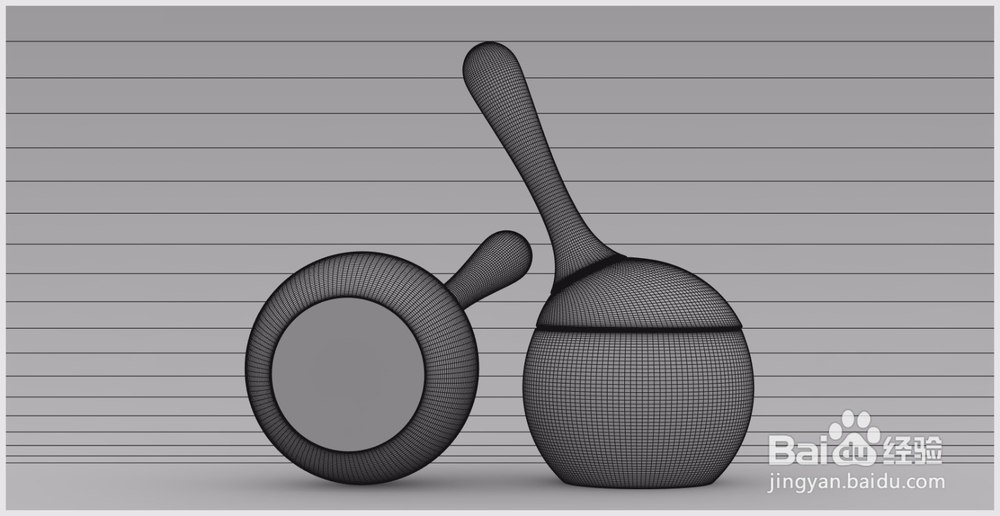 2/4
2/4什么是合格的渲染效果?最基本要求是清晰、干净、能反映出材质的特性。要想图像干净,布光时请默念灯光尽量精简,阴影不能杂乱。
小场景适合使用区域照明,一盏顶光投射主阴影,两侧各一盏用来勾勒模型的几何形状,同时还能提供简易的反射环境。
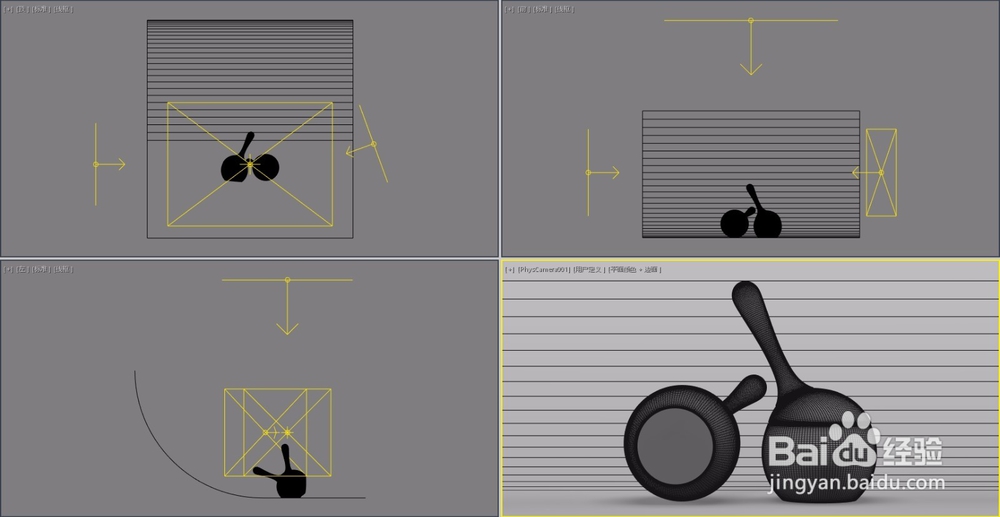 3/4
3/4开启天光的目的是减淡阴影和均匀照明,注意天光的强度不能太高。
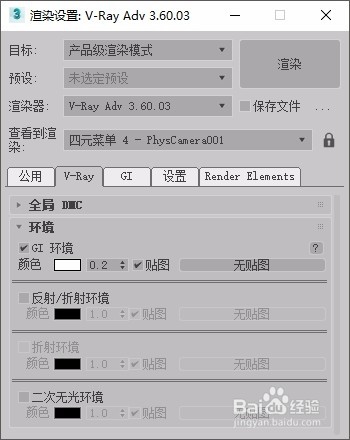 4/4
4/4渲染场景,查看照明效果是否合格。
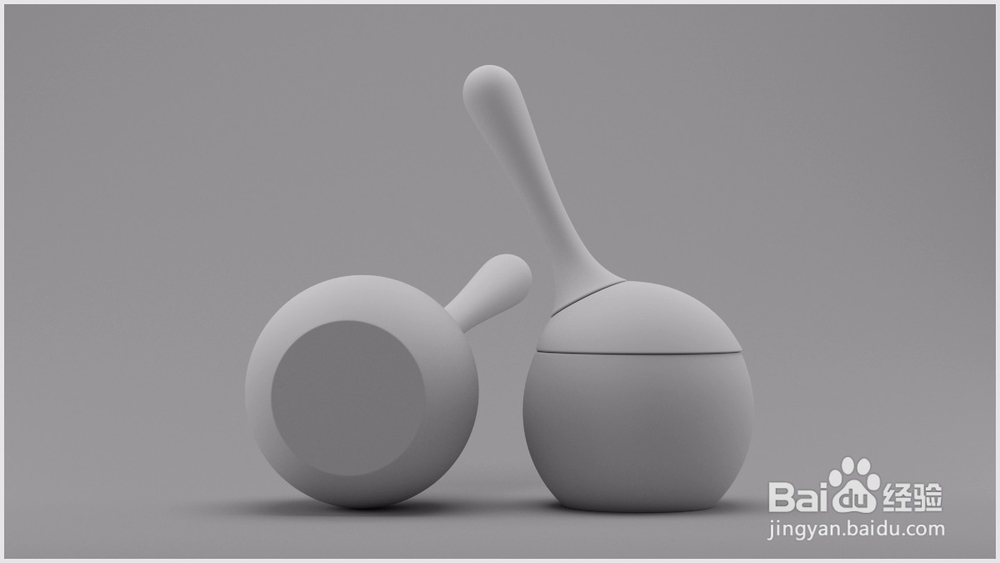 金属材质与环境设置1/6
金属材质与环境设置1/6金属材质的基本套路是把“漫反射”颜色设为黑色,把“反射”颜色设为白色,然后根据不同金属种类的表面属性和光滑程度设置反射颜色和反射光泽,有必要的话单独设置高光光泽。
 2/6
2/6BRDF选择“Ward”即可,这里增加了一点各向异性属性。
 3/6
3/6当前的材质效果如图所示。
在表现金属、陶瓷、玻璃等高反射物体的场景中,反射环境起到的作用往往比材质的设置重要,这也就是为什么参数完全相同的材质,在有些场景中表现的很好,在有些场景中又会变的效果不佳。
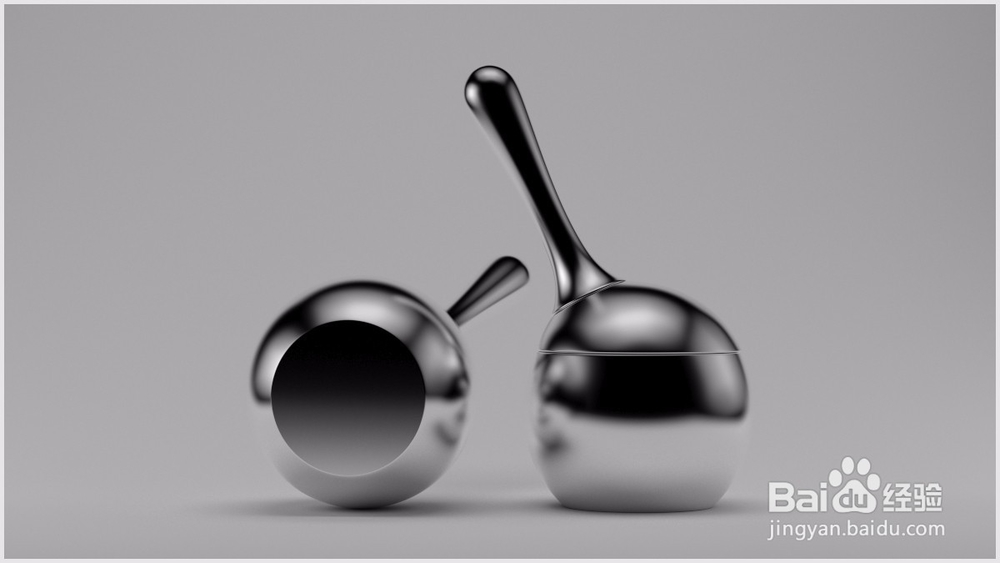 4/6
4/6设置反射环境最简便的方法就是打开“渲染设置”窗口,给“反射/折射环境”通道添加一张HDRI贴图。
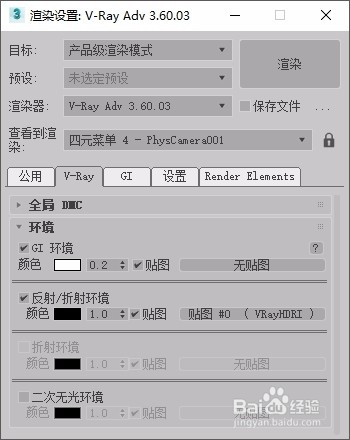 5/6现在还有一个问题需要解决,由于材质的反射较强,模型的轮廓几乎与背景融合到了一起,我们可以利用衰减贴图的特性明确模型的形状。
5/6现在还有一个问题需要解决,由于材质的反射较强,模型的轮廓几乎与背景融合到了一起,我们可以利用衰减贴图的特性明确模型的形状。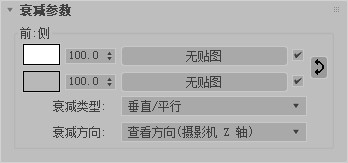 6/6再次渲染摄影机视图,金属该有的质感已经表现出来了。
6/6再次渲染摄影机视图,金属该有的质感已经表现出来了。 模拟拉丝和划痕1/6
模拟拉丝和划痕1/6为“高光光泽”贴图通道指定一张“合成”贴图,这个贴图的作用是把两张不同的划痕贴图混合到一起。
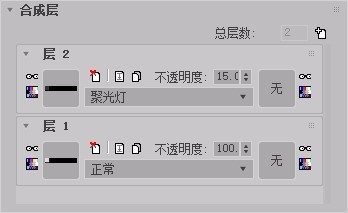 2/6
2/6把“高光光泽”贴图复制到“反射光泽”贴图通道上,然后为“凹凸”通道指定一张拉丝贴图。

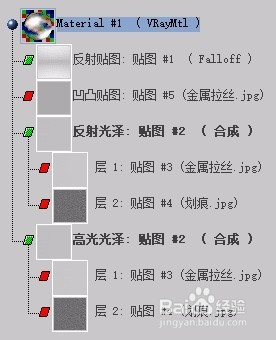 3/6
3/6渲染摄影机视图查看划痕和拉丝的效果。
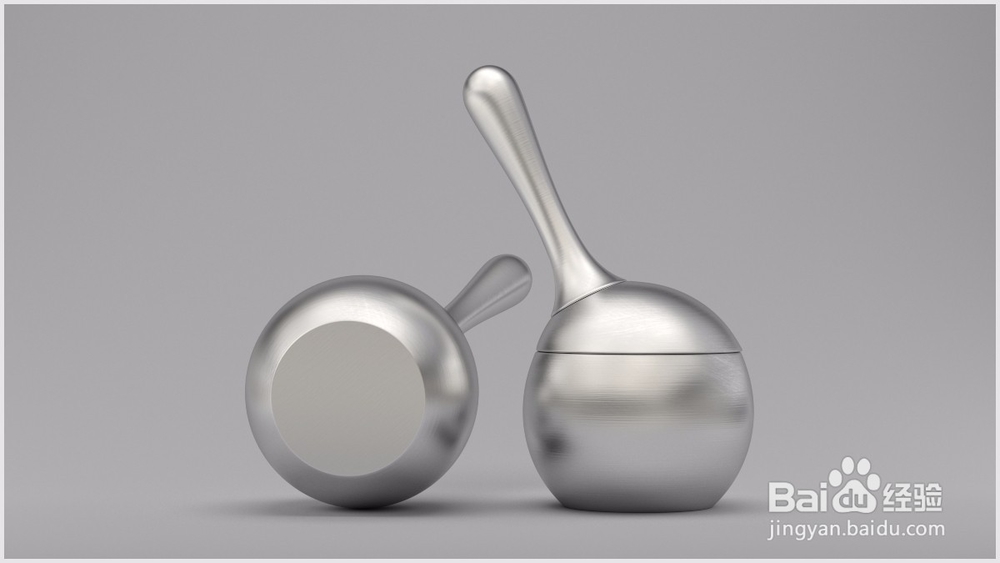 4/6
4/6事情还没完,别忘了模型底面的各向异性效果。将材质类型设置为“多维子对象”,把编辑好的金属材质复制到第二个子材质通道上。
 5/6
5/6进入到第二个子材质级别,把“高光光泽”和“反射光泽”贴图修改为各向异性图像,最关键的是给“各向异性旋转”通道指定一张“渐变坡度”贴图。
 6/6
6/6通过“渐变坡度”贴图的色标控制扇面光斑的强度和数量。

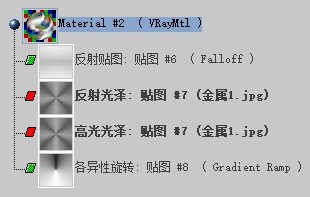 渲染与后期合成1/3
渲染与后期合成1/3渲染没有什么特别好说的,根据品质需要在快速设置窗口直接选择即可。
 2/3
2/3渲染结束后保存图像。
 3/3
3/3最后利用photoshop调整一下对比度和锐化程度,利用3D LUT文件调整色调。
 注意事项
注意事项要想提高渲染水平只能遵循量变到质变的规律,没有多少捷径好走。只有通过一次次的修改和比较,才能悟透每个参数的作用和变化。只有一遍遍的渲染场景,争取每一次都获得更好的效果,才能把别人的经验转化成自己的理解。
3D LUT是一种色彩配置文件,将配置文件中的色彩信息导入到图像上就可以实现特殊的色彩效果设计或者是模拟电影胶片的颜色。
VRAY金属材质渲染版权声明:
1、本文系转载,版权归原作者所有,旨在传递信息,不代表看本站的观点和立场。
2、本站仅提供信息发布平台,不承担相关法律责任。
3、若侵犯您的版权或隐私,请联系本站管理员删除。
4、文章链接:http://www.1haoku.cn/art_523640.html
 订阅
订阅